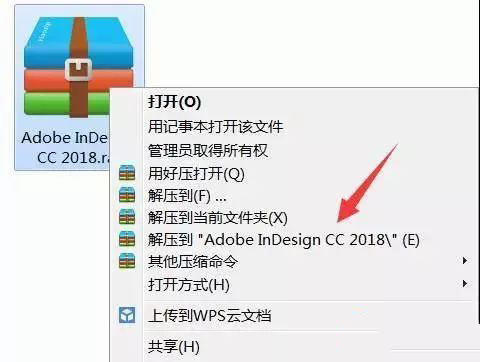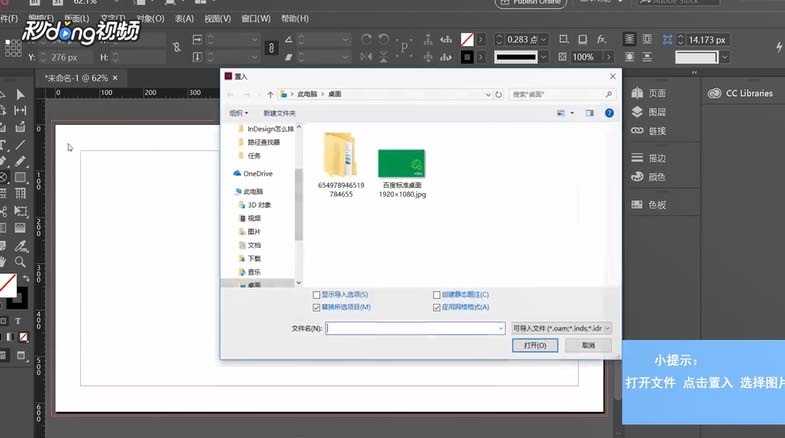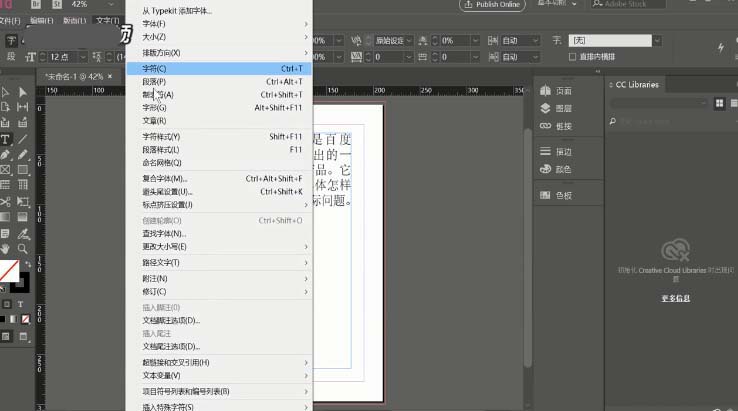InDesign CC 2018是一款好用的排版设计软件,可以广泛地应用于各类电子书制作、办公出版、杂志制作或者海报制作等领域,新版本还增强了对旬样式,改进了html导出等多种功能,下面小编为大家讲一下软件的具体安装教程:
该软件适合64位的Windows操作系统的电脑使用!
Adobe InDesign CC 2018 v13.0.0 中文安装版
- 类型:图像处理
- 大小:743.8MB
- 语言:简体中文
- 时间:2017-10-11
查看详情
软件介绍:
InDesign软件是一个定位于专业排版领域的设计软件, 是面向公司专业出版方案的新平台。它是基于一个新的开放的面向对象体系,可实现高度的扩展性,还建立了一个由第三方开发者和系统集成者可以提供自定义杂志、广告设计、目录、零售商设计工作室和报纸出版方案的核心。
1、右击软件安装包选择解压到当InDesign CC2018。
2、双击打开“set-up”。
3、首次使用,安装的时候我们需要注册一个账号。点击“获取Adobe ID”;已经有帐号的用户可以直接登录。
4、我们可以填写自己的邮箱信息和姓名,填写好注册信息后,点击注册。
5、点击继续。
6、软件正在安装中,默认安装路径是C盘。(一般不建议装在C盘,本文按默认的讲)
7、点击登录。
8、点击开始试用。
9、加载完成后会自动打开软件,接着我们点击右上方关闭按钮退出软件。
10、 接下来鼠标右击amtemu.v0.9.2-painter,选择以管理员的身份运行。
11、在第一个选项下找到Adobe InDesign CC 2017并选中。
12、选中后点击注册机右下角的install,然后会跳出文件资源管理器让你找一个dll文件。如果是默认路径就打开C://Program File/Adobe/Adobe InDesign CC 2018,找到后选择软件跟目录下的amtlib.dll,双击打开。
13、接着就可以在注册机里看到OK字样,说明已破解完成。
14、我们在桌面上找到Adobe Indesign软件,并双击打开。
15、安装完成。
总结
以上所述是小编给大家介绍的Adobe InDesign CC 2018 破解版安装图文教程,希望对大家有所帮助,如果大家有任何疑问请给我留言,小编会及时回复大家的。在此也非常感谢大家对悠久资源网网站的支持!